この記事では、Windows 10でゴミ箱アイコンを表示&非表示にする方法をくわしく解説します。
ゴミ箱アイコンを表示する方法
デスクトップ画面にゴミ箱アイコンを表示するには、
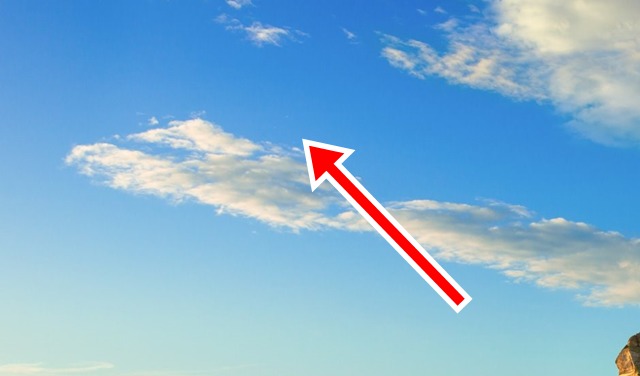
デスクトップ画面の何もないところを右クリックします。(アイコンなどの何もないところであれば、どこでも構いません)
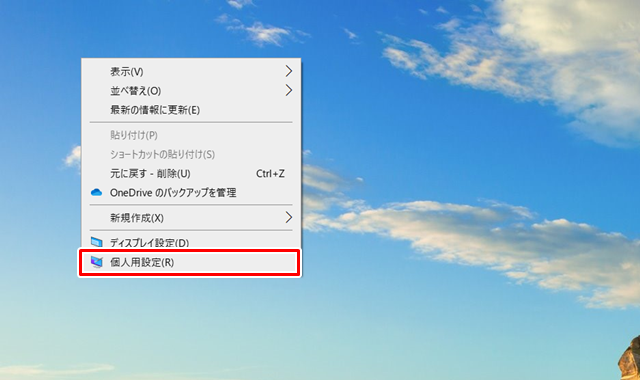
「メニュー」が表示されるので、「個人用設定」をクリックします。
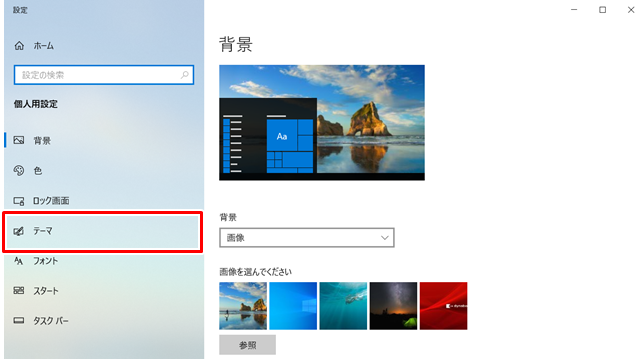
「個人用設定」が表示されるので、「テーマ」をクリックします。
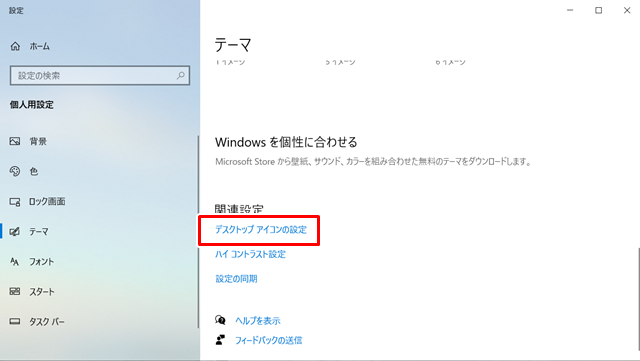
「テーマ」の項目が表示されるので、「デスクトップ アイコンの設定」をクリックします。
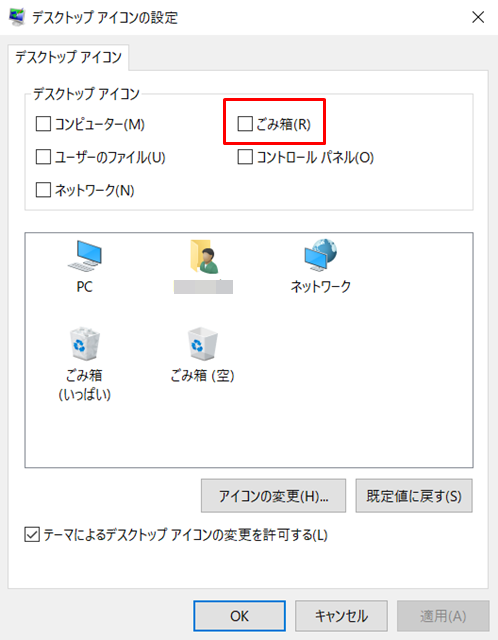
「デスクトップ アイコンの設定」が表示されるので、「ゴミ箱」にチェックを入れます。
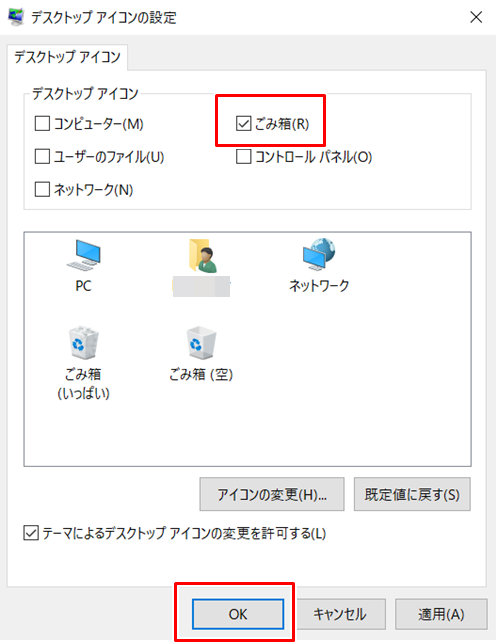
「ゴミ箱」にチェックを入れたら、「OK」をクリックします。
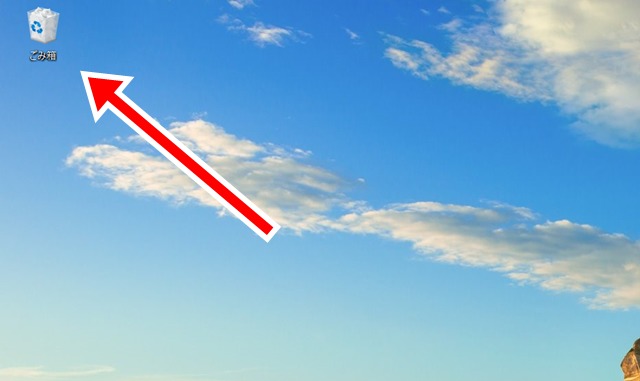
これで、ゴミ箱アイコンが表示されるようになります。
ゴミ箱アイコンを非表示にする方法
デスクトップ画面からゴミ箱アイコンを非表示するには、
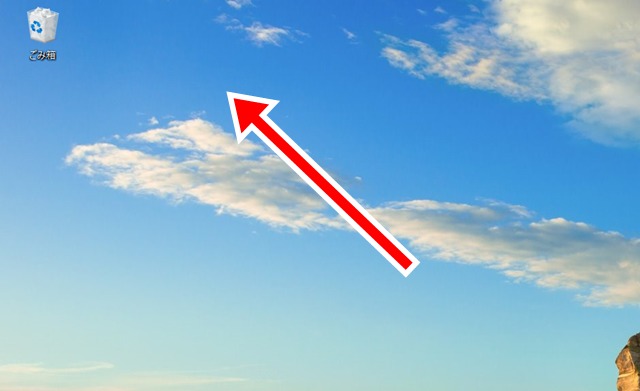
アイコンなど何もないところを右クリックします。
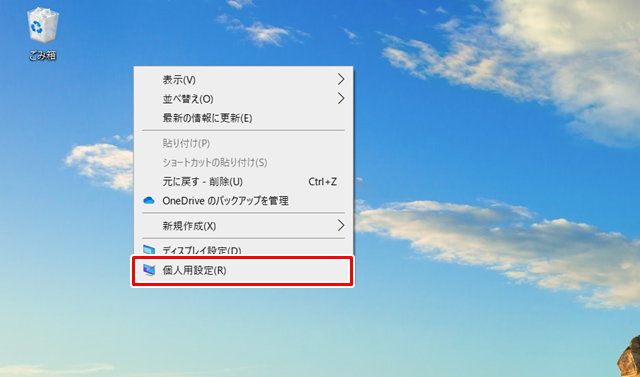
「メニュー」が表示されるので、「個人用設定」をクリックします。
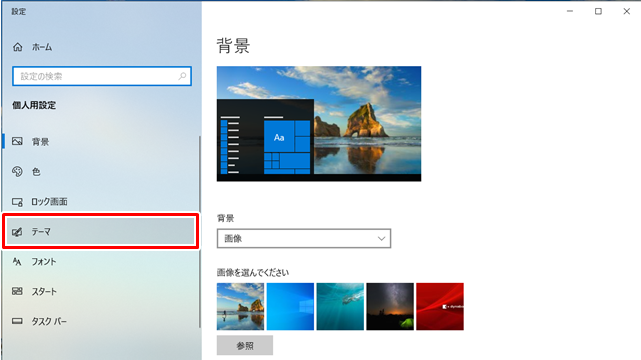
「個人用設定」が表示されるので、「テーマ」をクリックします。
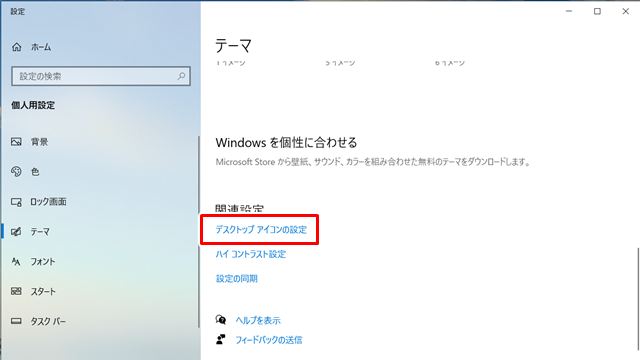
「テーマ」の項目が表示されるので、「デスクトップ アイコンの設定」をクリックします。
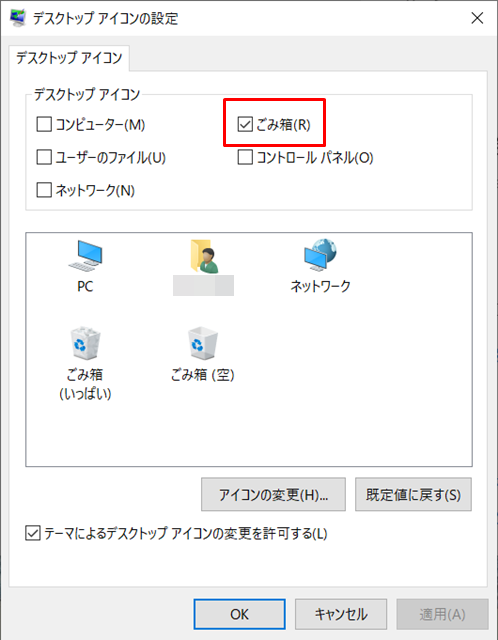
「デスクトップ アイコンの設定」が表示されるので、「ゴミ箱」のチェックを外します。
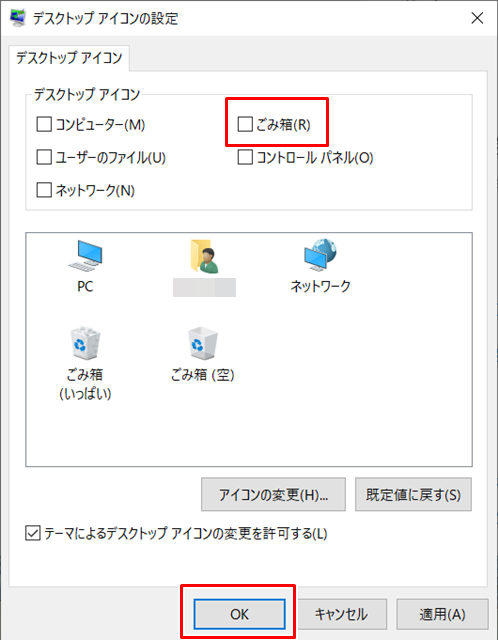
「ゴミ箱」のチェックを外したら、「OK」をクリックします。

これで、ゴミ箱アイコンが非表示になります。
まとめ
この記事では、Windows 10でゴミ箱アイコンを表示&非表示にする方法をくわしく解説してみました。
まとめてみると、
- ゴミ箱アイコンを表示するには、「右クリック」→「個人用設定」→「テーマ」→「デスクトップ アイコンの設定」→「ゴミ箱にチェックを入れる」→「OK」と操作する。
- ゴミ箱アイコンを非表示にするには、「右クリック」→「個人用設定」→「テーマ」→「デスクトップ アイコンの設定」→「ゴミ箱のチェックを外す」→「OK」と操作する。
となります。
「デスクトップ画面にゴミ箱アイコンが見当たらない」、「デスクトップ画面にゴミ箱アイコンを表示させたくない」といった場合は、ぜひこの記事を参考にしてみてください。
関連記事
- 【Windows 10】デスクトップ アイコンの表示&非表示を設定する方法
- 【Windows 10】アプリのショートカットアイコンを作成する方法
- 【Windows 10】フォルダーアイコンの画像を変更する方法
- 【Windows 10】デスクトップ アイコンを使いやすい場所に配置する方法
- 【Windows 10】デスクトップ アイコンのサイズを変更する方法
この記事を書いた人
ガジェットをこよなく愛するフリーランスのエンジニア。できるだけわかりやすく、かんたんに解説するようにしています。